发布时间:2016-12-19 17: 31: 25
刚开始使用MindMapper思维导图软件的同学可能会遇到这样的问题,画完一个导图后在没有保存到本地文件的情况下又新建了几个文件,此时画完了当前文件就会找不到原来的文件,或者我们找到了文件却不会关掉其中不需要的窗口。如果你们遇到这些问题该怎么解决呢?下面就跟小编一起来看看MindMapper中文件是如何管理的。
1、首先,我们来看看如何找到我们新建的其他文件。其实这个问题很简单,我们只要认真的观察一下窗口就会发现了,MindMapper在这里的功能和excel很像,新建了新的文件原来的文件就会缩在底端,如下图所示:

这时候我们想要那个显示就直接点击哪个就好了。
2、还有一个方法,在导图的左上角有一个缩小的标记,点击它我们就可以看到我们新建的所有文件了,如下图所示:
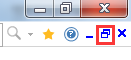
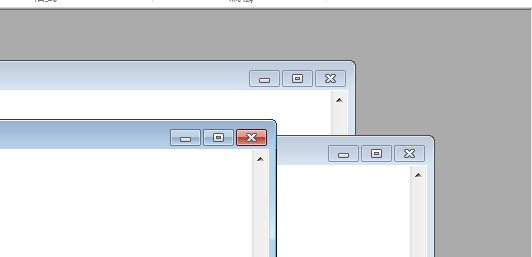
3、如果我们觉得窗口太乱,来回找麻烦想要关闭这些窗口那该怎么做呢?方法也很简单我们只有鼠标点击该文件,右击选择关闭即可。

文章到这里关于MindMapper中如何管理文件的问题就讲完了,欢迎对思维导图软件感兴趣的同学到MindMapper中文官网学习教程。
展开阅读全文
︾